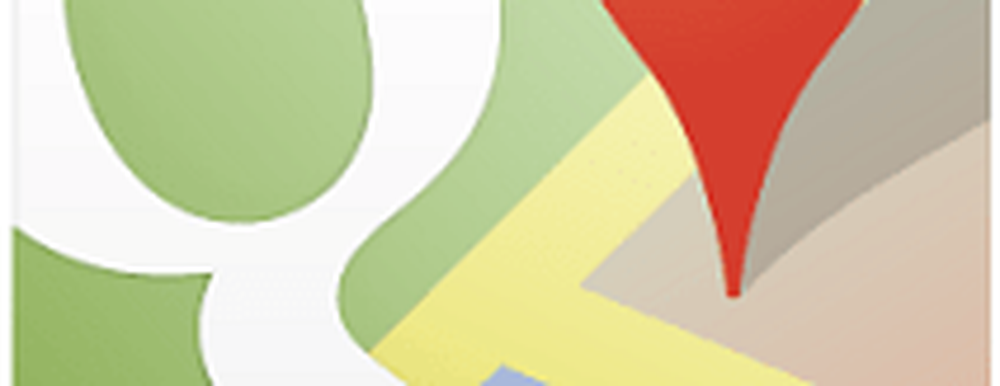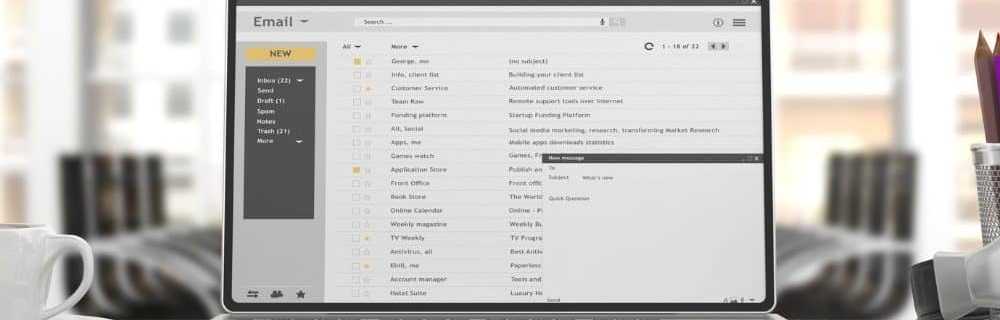Cum să faci Google Docs publice și să gestionezi partajarea


Google Docs partajează cu aproape oricine, dar există mai multe trucuri decât e-mailurile către contactele dvs. Caracteristicile de partajare și de editare sunt ideale pentru colaborarea pe proiecte cu colegii, colegii, prietenii sau familia. Rețineți, totuși, că atunci când îi invitați pe alții să-ți vadă documentele, ei pot să-l împărtășească și altora.
Există câteva modalități diferite de a permite accesul altor utilizatori Google Docs. În primul rând, aveți schimbul clasic de e-mail. Dacă executați Google Docs, puteți să le atașați și să trimiteți automat e-mailuri în lista de contacte. O altă modalitate este prin utilizarea unei "adrese URL secrete", care va permite oricărei persoane care vizitează respectiva adresă URL să vizualizeze și chiar să editeze documentul. Să ne uităm la câteva dintre căile diferite.
Cum să distribuiți rapid Documentele Google Docs
Primul lucru pe care trebuie să-l localizați este Acțiune meniul; o dată ce o faci -Clic aceasta. În meniul drop-down, veți vedea câteva opțiuni diferite pentru partajarea documentelor dvs. cu alții. Nu uitați, orice veți face în acest meniu va afecta numai documentele pe care le aveți verificat caseta de selectare.

În fila Obțineți linkul pentru a partaja, există două setări de ajustat. Caseta de sus va permite oricărei persoane care vizitează linkul să vă vadă documentul, chiar dacă nu are un cont Google Docs. Al doilea link le va permite Editați | × documentul dvs. Această opțiune înseamnă că pot să facă copii, să le împărtășească altora și să schimbe complet documentul complet.
Fii atent la cine dai această legătură. Dacă cineva chiar împărtășește acest link cu altcineva, confidențialitatea documentului dvs. ar putea deveni compromisă. Acest scenariu este valabil mai ales dacă aveți verificat pentru a permite acelei persoane să Editați | ×.
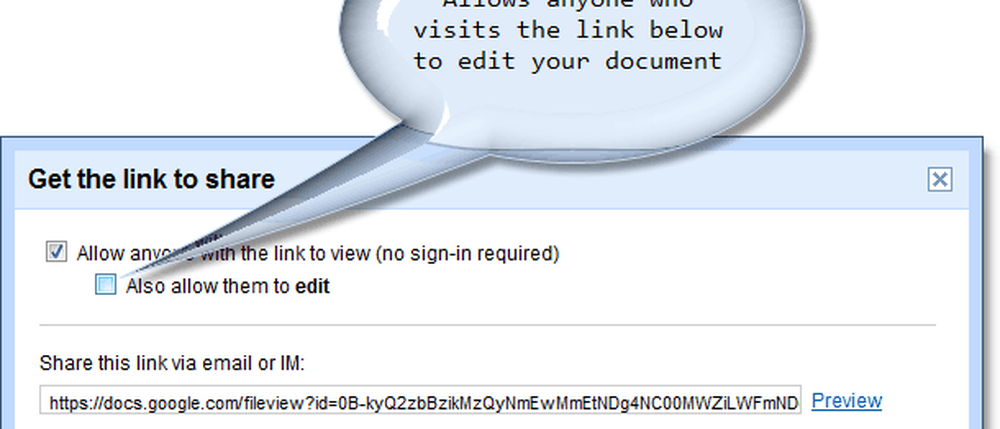
mai sigur pentru a partaja documentele dvs. va necesita un pic mai mult de lucru, dar în schimb vă va oferi acces specific la cine vă poate vizualiza și edita documentul. Odată ce partajați un Doc cu cineva care utilizează A invita oameni , va apărea în Google Docs ca Împărțit cu mine. Funcția de editare a acțiunilor este aceeași și aici, astfel încât oricine vă dai privilegii de editat va fi, de asemenea, capabil să Acțiune documentul dvs. cu alții.
Notă: caracteristica care permite editorilor să partajeze documentul dvs. poate fi dezactivată în fila Permisiuni avansate.

Urmareste schimbarile!
Spuneți că ați dat anumite privilegii pentru a vă edita documentul și nu sunteți sigur ce actualizări s-au schimbat? Sau poate v-ați împărtășit Docul dvs. cu doar o tona de oameni și cineva sabotat-o? Istoricul revizuirilor vă permite să vedeți modificările făcute într-un document între salvează și, de asemenea, cine a schimbat-o. Această transparență ar ajuta la menținerea unor lucruri groovite dacă s-ar crea confuzie!